Descripción del programa
El sistema de gestión de archivos Lingxi (lfs) es un sistema de gestión de archivos desarrollado en base a SpringBoot3. Convierte al formato de vídeo correspondiente (mp4, m3u8). Una vez cargado el documento, se convertirá en un archivo pdf. Admite la conversión de Word. , archivos excel, ppt, wps, texto y rtf en pdf.
Admite vista previa en línea, descarga, cambio de nombre, movimiento de carpetas, eliminación y otras operaciones de audio, video, imágenes y documentos, y admite visualización de clasificación de archivos.
Dirección de backend de Git: https://gitee.com/lxinet/lfs
Dirección de git de front-end: https://gitee.com/lxinet/lfs-vue
Apoyo ambiental
entorno java: jdk17+
Base de datos: mysql 8.0
Caché: redis
Servidor de archivos: nginx
Antes de la implementación, debe modificar la información de mysql y redis en el archivo application.yml e implementar el servicio nginx como un servidor de archivos.
Marco de desarrollo
extremo posterior
springboot3.x+mybatis+mybatis-plus
Interfaz
vue3+elemento-plus+rápido
Manual de usuario
nueva carpeta
En la página de administración de archivos, haga clic en [Nueva carpeta] para crear una nueva carpeta en la carpeta actual. El nombre predeterminado de la carpeta es "Nueva carpeta". De forma predeterminada, se seleccionarán todas. Puede volver a modificar el nombre y presionar Enter. , se completa la creación de la carpeta.
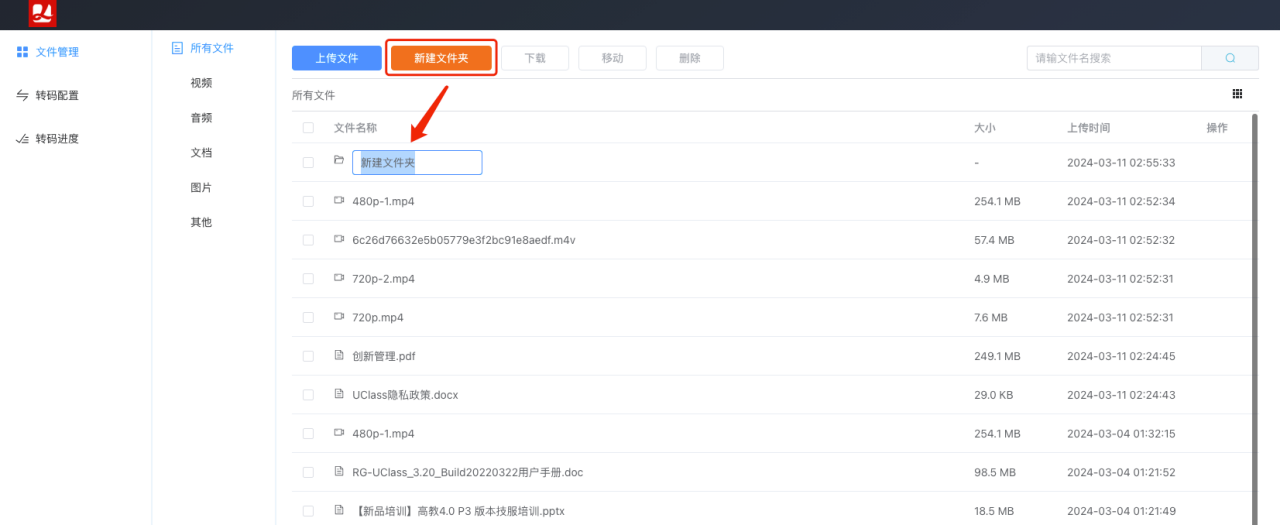
Mover archivos
En la página de administración de archivos, puede seleccionar archivos para moverlos a otras carpetas.

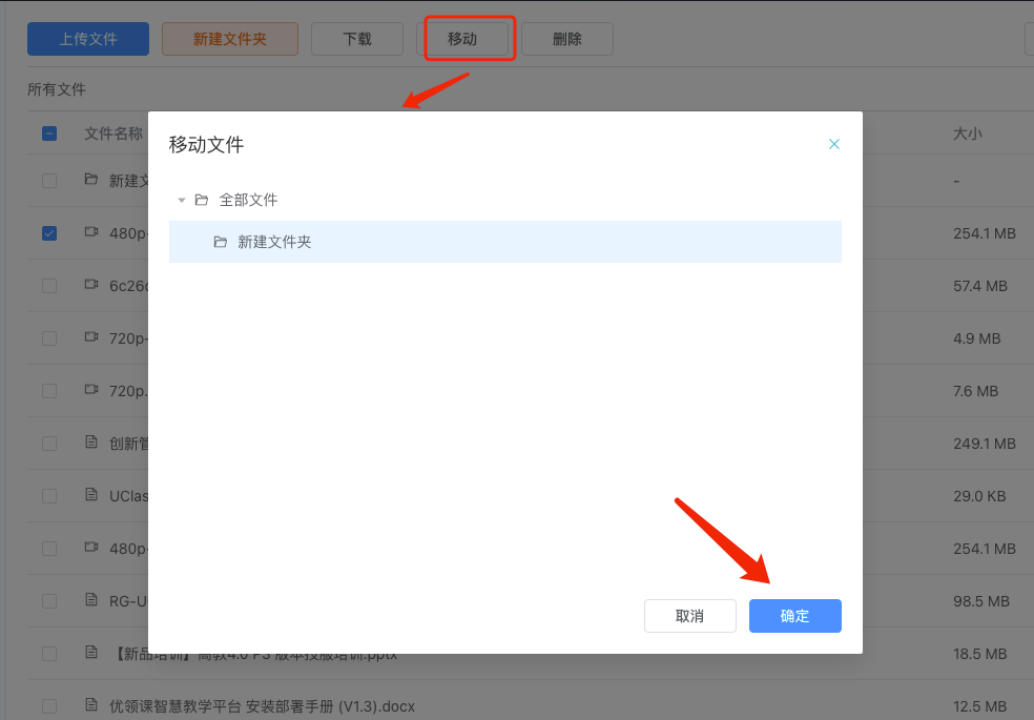
subir archivos
Los archivos se pueden cargar en línea utilizando el método de carga de varias partes. Si se cargan archivos duplicados, se pueden transferir directamente en segundos. La segunda transferencia se juzga en función del archivo md5.
En la página de administración de archivos, haga clic en el botón [Cargar archivo] y aparecerá una ventana emergente para cargar archivos.
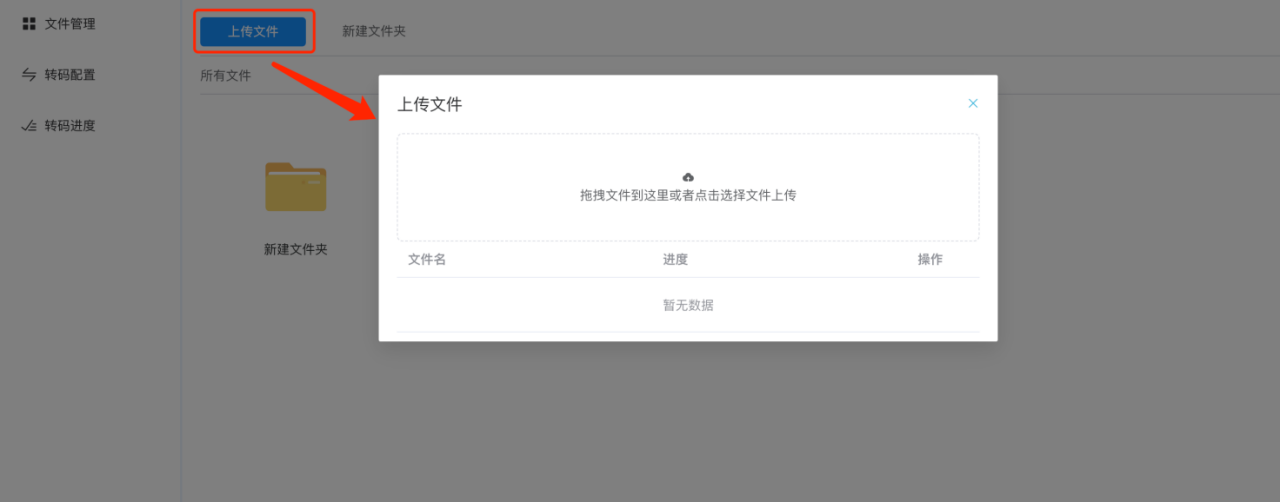
Puede arrastrar archivos a la ventana o hacer clic en la ventana para seleccionar archivos para cargarlos. Puede ver el progreso de la carga en tiempo real durante el proceso de carga.

Una vez completada la carga, puede hacer clic en el botón [Ver] a la derecha para ver la página de detalles del archivo cargado.

Después de cargar el archivo, la transcodificación se iniciará automáticamente, el documento se convertirá en un archivo pdf y el video se transcodificará de acuerdo con la configuración de transcodificación.

Vista previa del documento
Después de cargar el documento, se convertirá automáticamente en un archivo PDF, que se puede obtener una vista previa en línea. Puede hacer clic en el botón [Vista previa de transcodificación] en la página de detalles del archivo para ver el contenido del archivo PDF en línea.
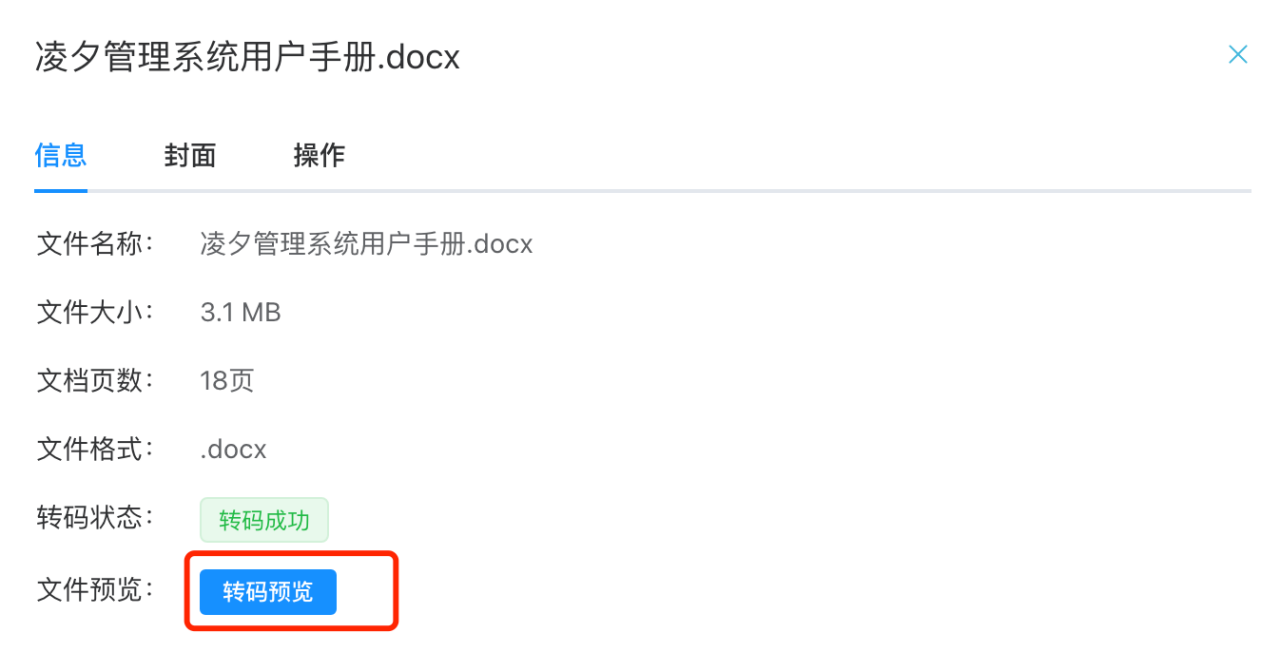
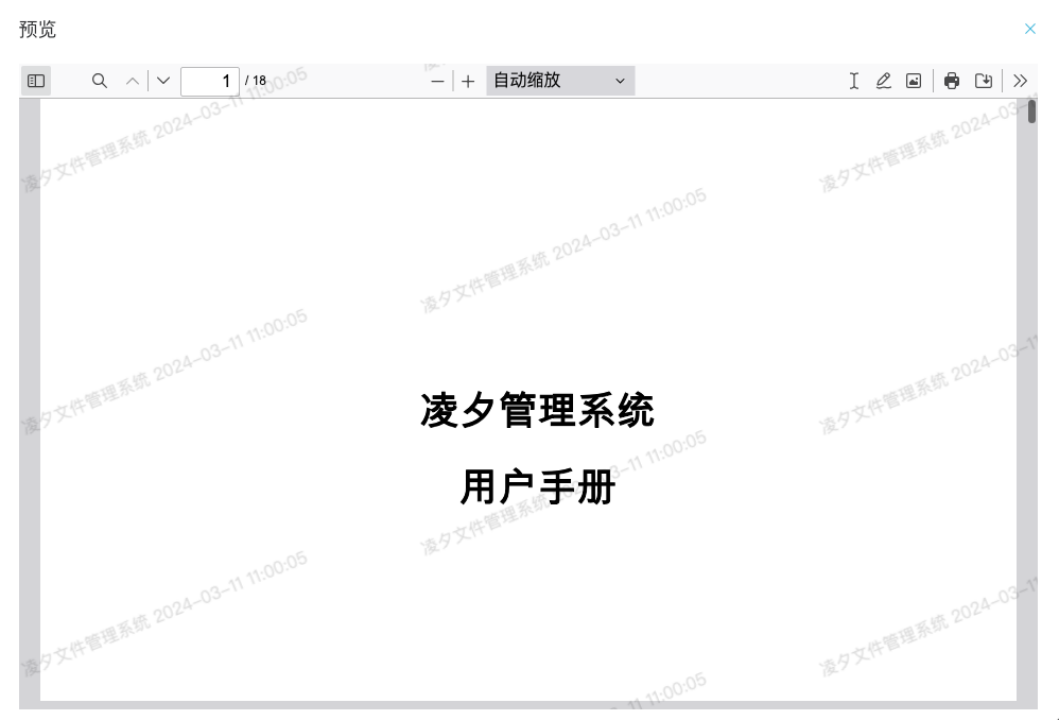
Vista previa del vídeo
Después de cargar el video, se transcodificará automáticamente de acuerdo con la configuración de transcodificación. En la página de detalles del video, puede ver el archivo original y el archivo transcodificado.
Haga clic en el botón [Vista previa del archivo original] para obtener una vista previa del archivo original.
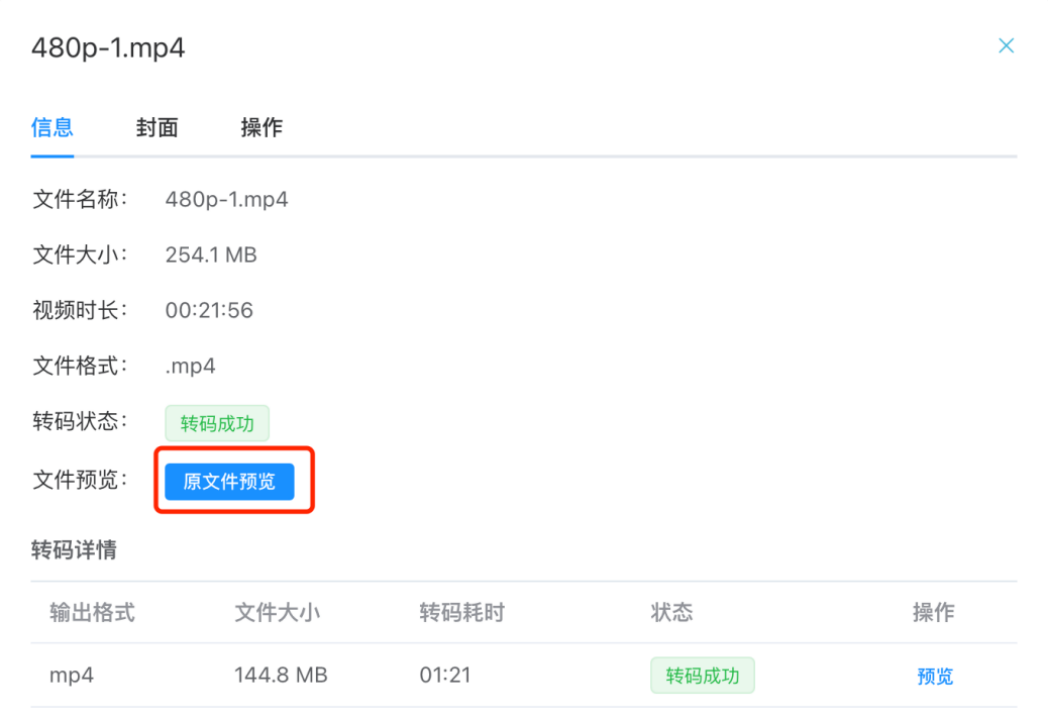

Haga clic en la vista previa en el lado derecho de la lista de transcodificación a continuación para ver el video del archivo actualmente transcodificado.
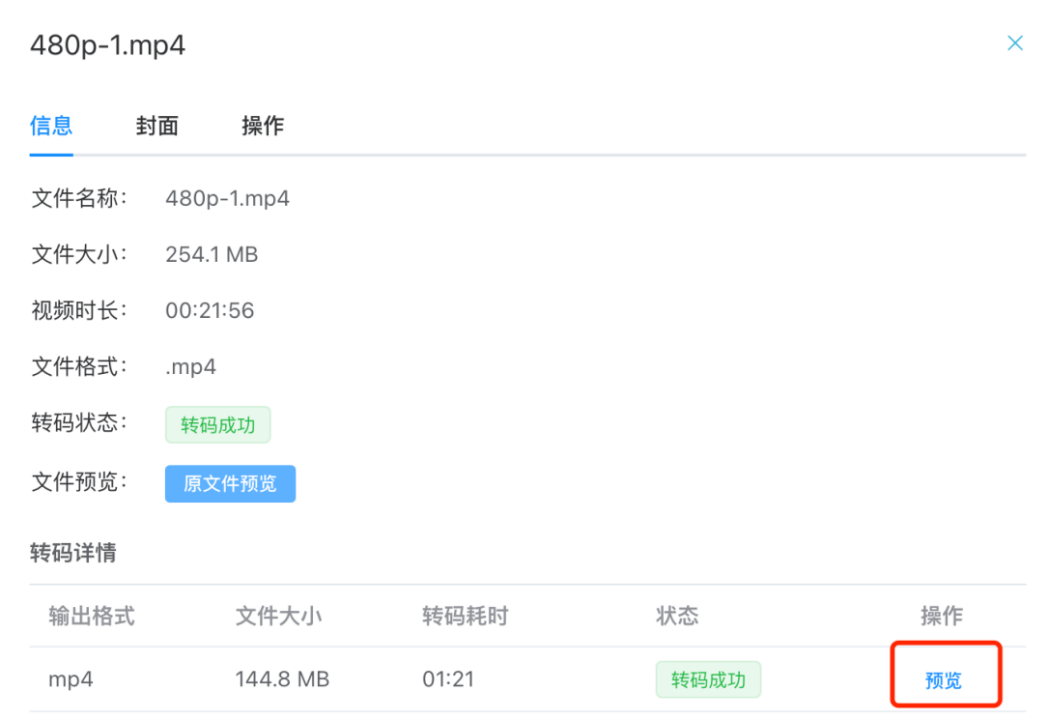

Configuración de transcodificación
La configuración de transcodificación está configurada para la transcodificación de archivos de vídeo. Una vez cargado el vídeo, se transcodificará de acuerdo con la configuración de transcodificación habilitada. Puede agregar, modificar, eliminar y activar/desactivar la transcodificación en la página de configuración de transcodificación.
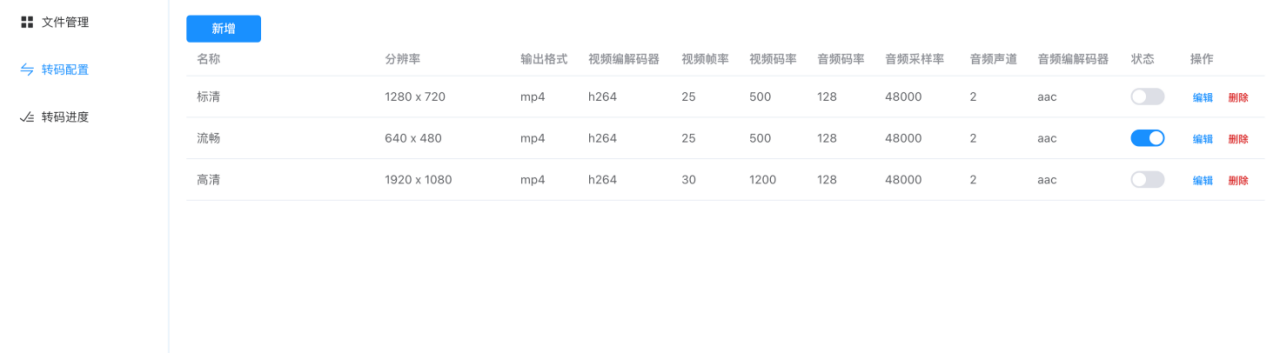
Configuración de transcodificación agregada
Haga clic en el botón [Agregar] y el sistema mostrará la nueva interfaz de configuración de transcodificación. Después de completar la información, haga clic en el botón [Guardar] para agregar una nueva configuración de transcodificación.
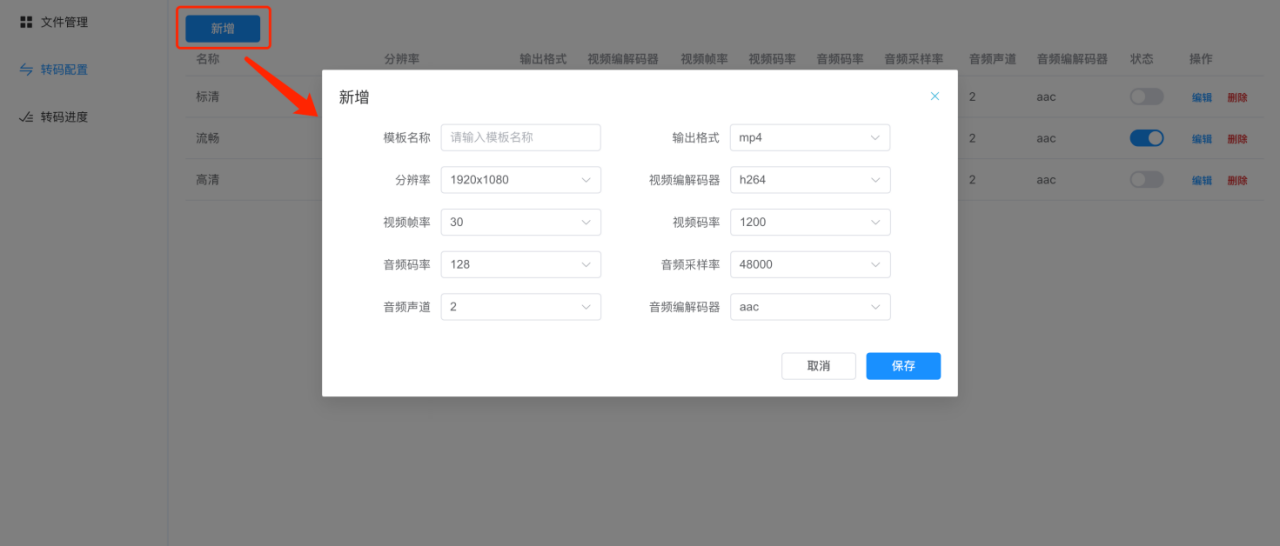
Modificar transcodificación
En la página de administración de configuración de transcodificación, haga clic en Editar en el lado derecho de cada configuración de transcodificación para ingresar a la página de edición. Después de modificar el contenido, haga clic en el botón [Guardar] para completar la modificación.

Eliminar configuración de transcodificación
En la página de administración de configuración de transcodificación, haga clic en Eliminar en el lado derecho de cada configuración de transcodificación. Después de hacer clic en Aceptar, puede eliminar la configuración de transcodificación especificada.
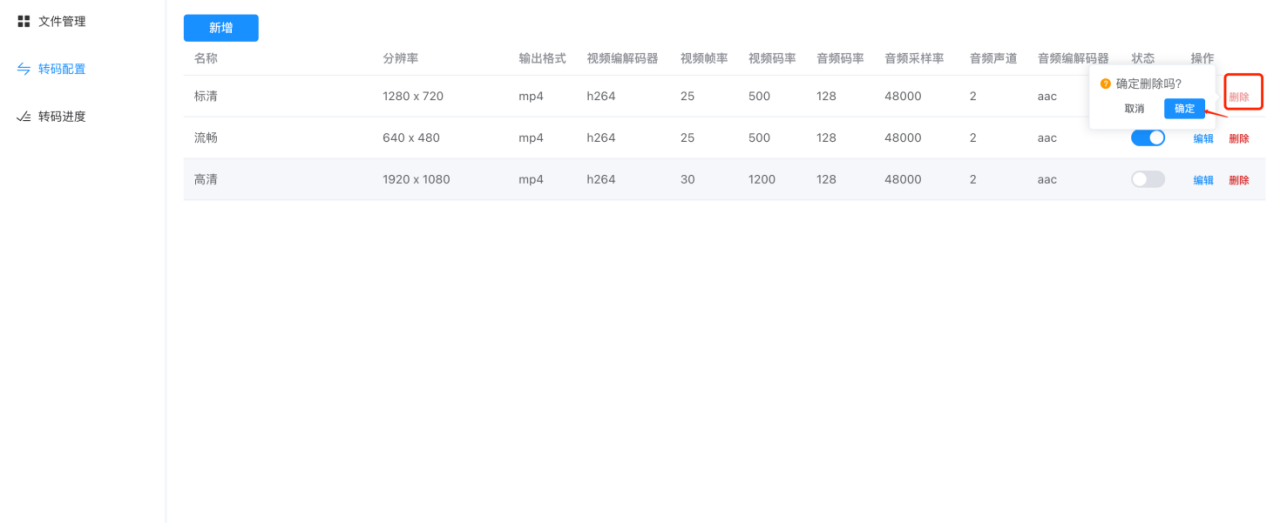
Habilitar la configuración de transcodificación
En la página de administración de configuración de transcodificación, haga clic en cada estado de configuración de transcodificación para activar o desactivar la configuración de transcodificación .
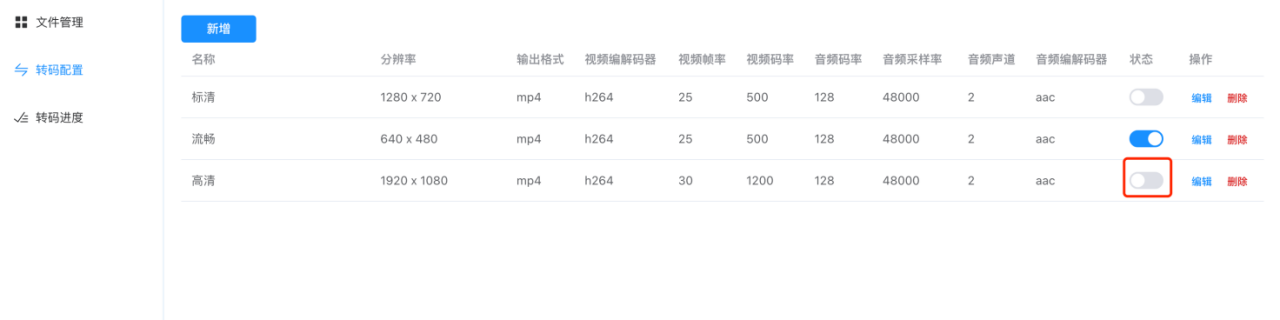
Progreso de la transcodificación
En la página de progreso de la transcodificación, puede ver el progreso de la transcodificación en tiempo real y también puede volver a transcodificar el archivo.
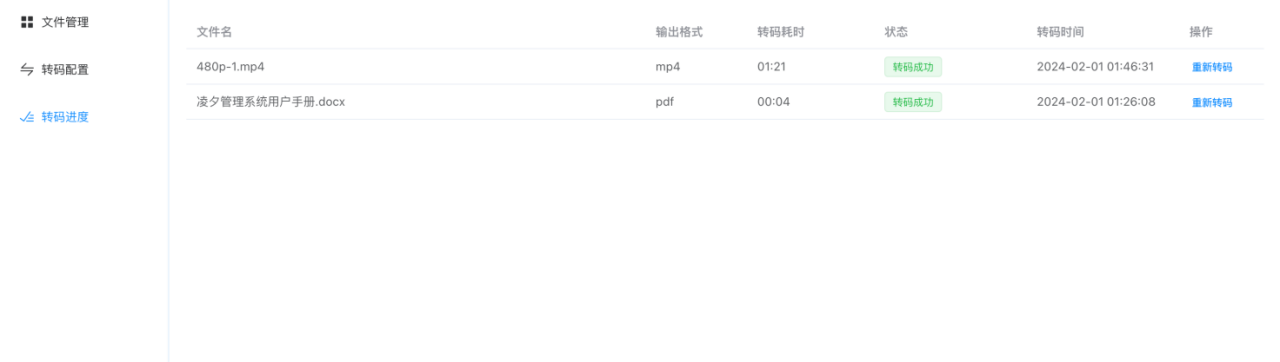
Haga clic en el botón [Retranscodificar] a la derecha para volver a transcodificar el archivo.
